ChatGPTにログインするたびに『保存メモリがいっぱいです』というメッセージが表示されて困ったりしていませんか?
実は、私がその状態でとても困っていました。
今回、この記事では、多くのChatGPTユーザーが直面している「保存メモリがいっぱいです」問題の簡単な解決策と、メモリ管理のベストプラクティスを詳しく解説します。2022年から有料版ChatGPTを使い続け、様々なAIツールを活用しているウェブデザイナー兼Kindle出版者として、効率的なAI活用法をお伝えします。
目次
- 「保存メモリがいっぱいです」問題とは
- 簡単3ステップで解決する方法
- ChatGPTのメモリ機能について
- メモリを削除するメリット・デメリット
- メモリ管理のベストプラクティス
- まとめ:効率的なChatGPT活用法
「保存メモリがいっぱいです」問題とは
ChatGPTを長期間使っていると、多くのユーザーが「保存メモリがいっぱいです」という通知に悩まされることになります。これは、ChatGPTがあなたとの会話履歴やパーソナライズのためのデータを保存するメモリ領域が満杯になっていることを示しているんですね。
この状態が続くと、新しい情報が適切に保存されず、ChatGPTのパーソナライズ機能が正常に動作しなくなる可能性があります。さらに、ログインするたびにこの通知が表示されるのはストレスになりますよね。
簡単3ステップで解決する方法
問題の解決方法は非常にシンプルです。画像付きで解説します:
ステップ1:設定画面を開く
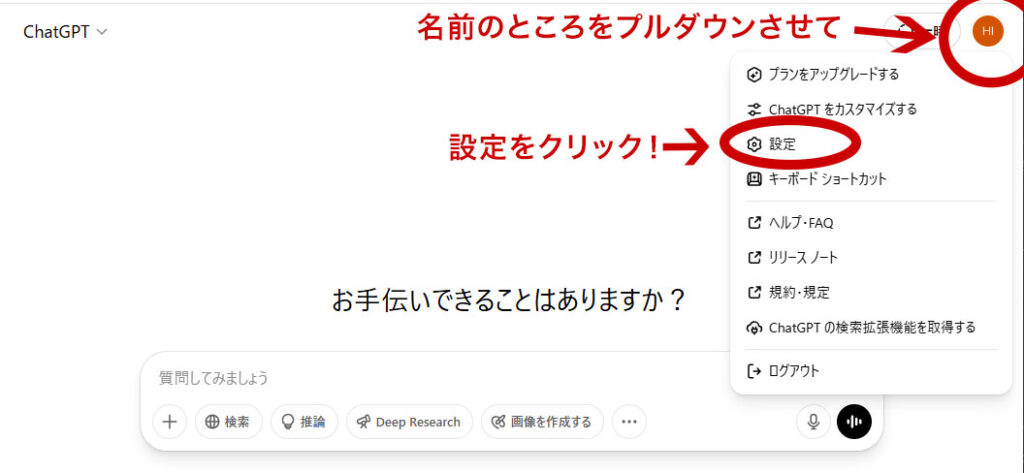
右上のあなたの名前やアイコンをクリックし、表示されるドロップダウンメニューから「設定」を選択します。
ステップ2:パーソナライズ設定へ移動
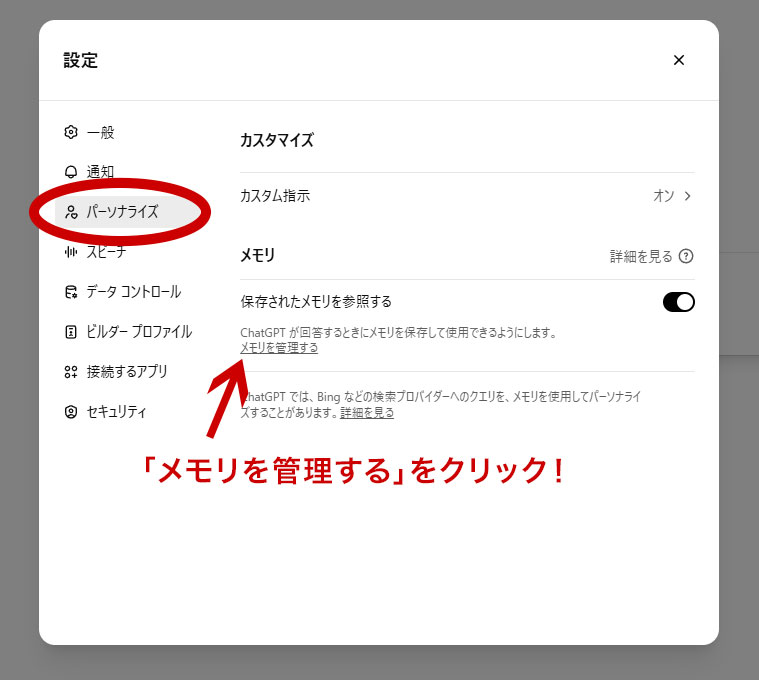
左側のメニューから「パーソナライズ」を選択し、右側に表示される「メモリを管理する」をクリックします。
ステップ3:メモリを削除
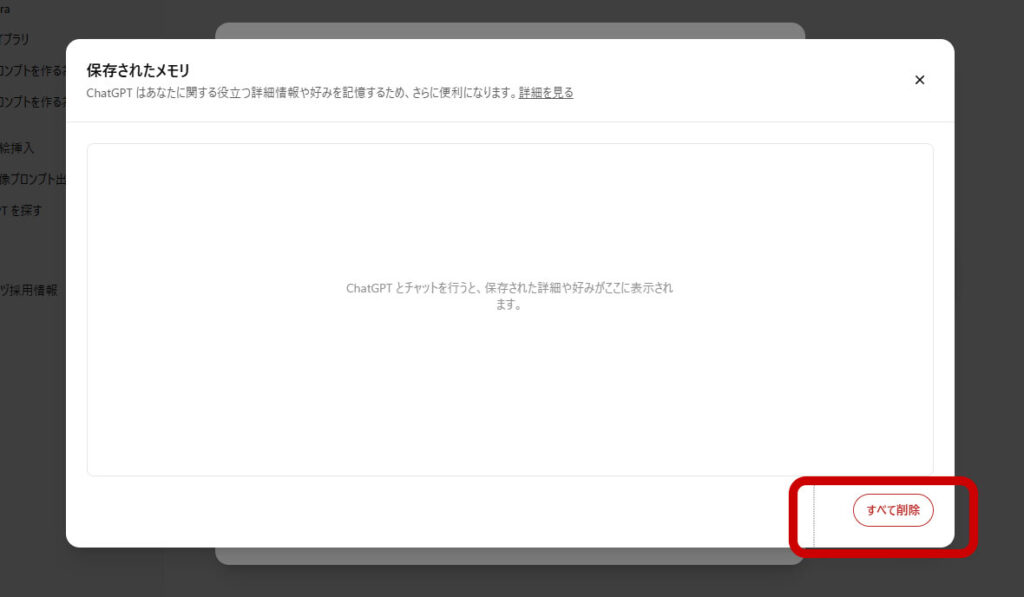
「すべて削除」ボタンをクリックして、保存されているメモリをクリアします。
この3ステップを完了すると、「保存メモリがいっぱいです」の通知は表示されなくなり、ChatGPTを快適に使用できるようになります。
ChatGPTのメモリ機能について
ChatGPTのメモリ機能は、ユーザーとの会話内容を記憶し、より個人化された応答を提供するために設計されています。メモリに保存される情報には以下のようなものがあります:
- 過去の会話で共有された個人情報
- よく話題にするトピックやテーマ
- 使用頻度の高いプロンプトパターン
- 好みや傾向に関するデータ
これらの情報を基に、ChatGPTはあなた専用にカスタマイズされた応答を生成します。しかし、このメモリ容量には制限があり、一定量を超えると「メモリがいっぱいです」という通知が表示されるようになります。
メモリを削除するメリット・デメリット
メリット
- システム通知の解消:「メモリがいっぱいです」という煩わしい通知が表示されなくなります。
- パフォーマンスの向上:メモリが整理されることで、ChatGPTの応答速度が向上する可能性があります。
- プライバシーの強化:個人情報や過去の会話履歴が削除されるため、プライバシー保護の観点から安心です。
- 新しい学習サイクルの開始:ChatGPTがあなたの最新の使用パターンに基づいて学習し直すため、古い情報に影響されない新鮮な応答が期待できます。
デメリット
- 個人化の一時的な低下:メモリを削除すると、ChatGPTはあなたの好みや過去の会話内容を「忘れる」ため、一時的に応答の個人化レベルが下がる可能性があります。
- コンテキストの喪失:長期的なプロジェクトや継続的な会話のコンテキストが失われる可能性があります。
- 再学習の必要性:特定のプロンプトやパターンを再度教える必要が生じることがあります。
メモリ管理のベストプラクティス
ChatGPTを最大限に活用するためのメモリ管理のベストプラクティスをご紹介します:
1. 定期的なメモリクリーニング
3〜6ヶ月ごとに定期的にメモリをクリアすることをおすすめします。これにより、システムがスムーズに動作し、最新の情報に基づいた応答が得られます。
2. 重要な会話の保存
メモリをクリアする前に、特に重要な会話や情報は別途保存しておきましょう。ChatGPTの会話エクスポート機能を使用するか、重要な部分をコピーして別の場所に保存することができます。
3. プロジェクトごとの新しいチャットの開始
大きなプロジェクトや異なるテーマについて作業する場合は、新しいチャットを開始することをおすすめします。これにより、コンテキストが混在するのを防ぎ、より集中した応答を得ることができます。
4. カスタムインストラクションの活用
ChatGPTのカスタムインストラクション機能を活用して、あなたの好みや要件を設定しておくと、メモリをクリアした後でも一貫した応答を得られます。
5. メモリの選択的保持
全てのメモリを削除するのではなく、特定のカテゴリーや会話のみを保持することも可能です。メモリ管理画面で選択的に項目を削除することで、重要な情報を残しながらスペースを確保できます。
まとめ:効率的なChatGPT活用法
ChatGPTの「保存メモリがいっぱいです」問題は、簡単な3ステップで解決できることがわかりました。メモリ管理は、AIアシスタントを最大限に活用するための重要な要素です。
個人的な経験から言えば、3ヶ月に一度のメモリクリアと、プロジェクトごとの新しいチャット開始が最も効率的なアプローチだと感じています。これにより、ChatGPTは常に最新の状態を保ち、私のニーズに合った応答を提供してくれます。
また、専門的なプロジェクトや特定のテーマについては、詳細なプロンプトテンプレートを用意しておくと、メモリをクリアした後でも一貫した質の高い結果を得ることができます。
AIツールは日々進化しています。効率的な使い方を身につけることで、創造性と生産性を大幅に向上させることができるでしょう。
あなたのChatGPT体験が、この記事のアドバイスによってさらに向上することを願っています!
この記事は役に立ちましたか?他にもChatGPTやAIツールに関する記事を多数公開していますので、ぜひブログをチェックしてください。また、コメント欄で質問や感想をお待ちしています!
#ChatGPT #AI活用法 #生産性向上 #テクニックTips #メモリ管理
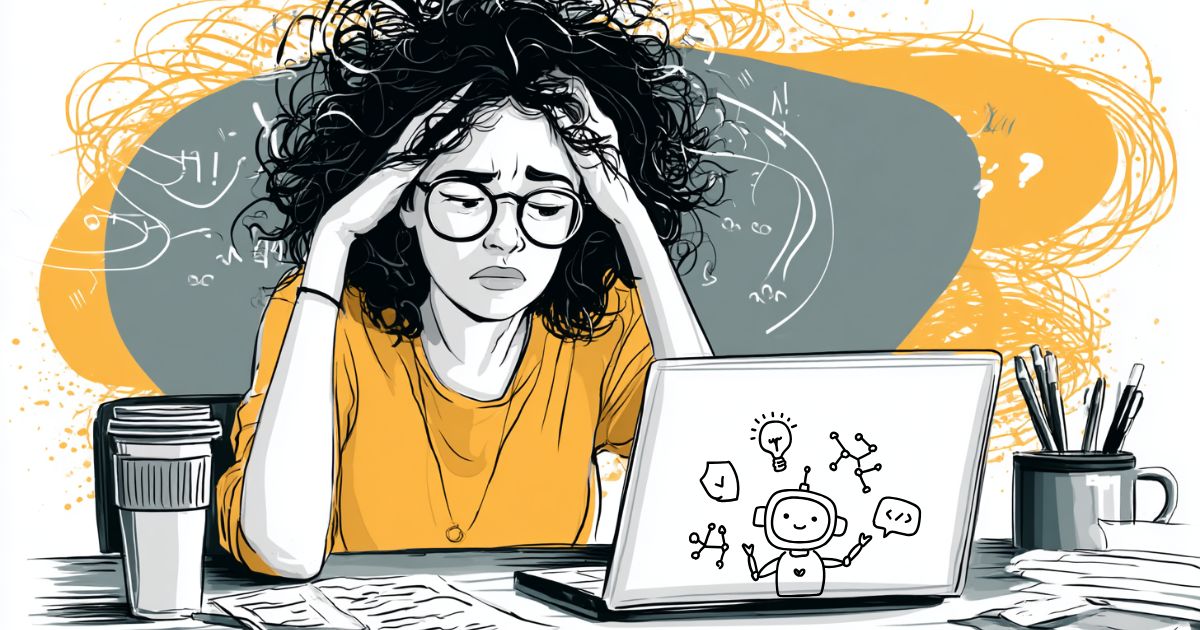

コメント